郑州航空工业管理学院
嵌入式系统实验报告书
20 12 – 20 13第 1学期
院 系: 电子通信工程系
姓 名:
专 业: 通信工程
学 号: 0913072
指导老师: 赵成 张松炜
电子通信工程系
20##年11月制
实验一 认识嵌入式开发平台
一、实验目的
认识UP-NETARM2410-S嵌入式开发平台,了解使用的ARM9 S3C2410嵌入式微处理器芯片,了解相应外围电路及接口的硬件电路设计,从而了解嵌入式系统的作用及其实现的功能。
二、实验内容
观察嵌入式开发平台,认识板载的核心微处理器、存储芯片、电源电路部分、显示屏、键盘、网络接口、RS232接口、RS485接口、ADC部分、DAC部分、IrDA部分、SD卡接口、PCMCIA卡接口、笔记本电脑硬盘接口部分、CF卡接口、IC卡接口、PS/2键盘鼠标接口、音频接口、USB接口以及JTAG调试接口等内容,了解相应电路及接口的电路原理。
三、预备知识
了解常用的接口芯片及计算机外围设备;熟悉模拟及数字电路设计。
四、实验设备
1. 硬件环境配置
计算机:Intel(R) Pentium(R) 及以上
内存:1GB及以上
实验设备:UP-NETARM2410-S嵌入式开发平台
2. 软件环境配置
操作系统:Microsoft Windows XP Professional Service Pack 2
虚拟机:VMware WorkStation 7
Linux系统:Red Hat Enterprise Linux AS 4 (2.6.9-5.EL)
五、实验步骤
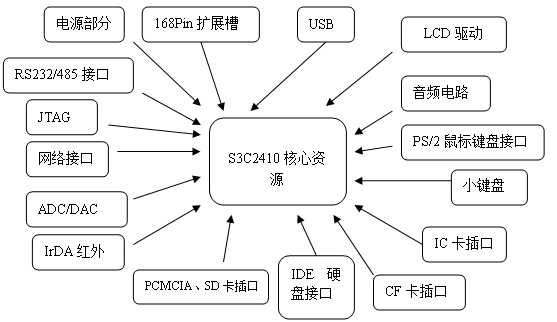
六、遇到的问题及解决
UP-NETARM2410-S嵌入式开发平台集合了丰富的外围设备电路和功能模块,各个模块均受到S3C2410核心资源的控制,同时这些模块电路为核心提供数据资源,通过核心处理器的运算处理,其结果或者通过LCD显示器表示在屏幕上,或者通过音频接口输出声音。开发平台还可以接受IrDA红外信号,经过此接收器,处理器来接受外部输入信息。
实验二 安装VMWARE7.0虚拟机环境
一、实验目的
熟悉嵌入式系统开发环境的建立,学会Windows系统环境与Linux系统环境共享资源的基本方法。
二、实验内容
在Windows系统环境中安装VMWARE7.0虚拟机软件,为建立Linux RHEL AS4系统虚拟机准备基本工具。
三、预备知识
回顾以往学习过的电路专业用到的虚拟软件;了解虚拟软件的相关知识;了解VMWARE的基本知识。
四、实验设备
1. 硬件环境配置
计算机:Intel(R) Pentium(R) 及以上
内存:1GB及以上
实验设备:UP-NETARM2410-S嵌入式开发平台
2. 软件环境配置
操作系统:Microsoft Windows XP Professional Service Pack 2
虚拟机:VMware WorkStation 7
Linux系统:Red Hat Enterprise Linux AS 4 (2.6.9-5.EL)
五、实验步骤
1. 双击Vmware Workstation安装图标,运行安装程序,进入Vmware Workstation虚拟机安装的初始化界面;
2. 初始加载结束后,进入安装向导界面,点击“Next>”进入下一步;
3. 选择安装类型为典型安装(点击“Typical”图标),再进入下一步;
4. 设定程序的安装路径,点击“Next>”进入下一步;
5. 根据安装程序提示创建快捷图标,按默认设置直接进入下一步;
6. 确认前面各个步骤中设置项目是否正确,准备进入正式的安装过程;
7. 安装完毕后,输入产品注册码等注册信息;
8. 重启计算机,完成Vmware Workstation虚拟机的安装。
六、遇到的问题及解决
VMware Workstation虚拟机提供协助安装多个操作系统的功能,通过它可以在现有的系统上安装运行多个其他类型的操作系统,方便用户探索操作系统的使用,通过下载安装汉化包对软件进行汉化,更能够直观地使用其功能。
实验三 安装Linux RHEL AS4操作系统
一、实验目的
进一步掌握嵌入式系统开发环境的建立;熟悉Linux操作系统环境;配置Samba服务;设置VMWARE虚拟机工享功能。
二、实验内容
在VMWARE7.0虚拟机中安装Linux RHEL AS4操作系统。正确安装Linux操作系统后,设置VMWARE虚拟机提供的共享功能,并在Linux系统中建立Samba服务,使Windows系统环境与Linux系统环境能共享资源。
三、预备知识
了解Linux操作系统的安装方法及基本操作方法。
四、实验设备
1. 硬件环境配置
计算机:Intel(R) Pentium(R) 及以上
内存:1GB及以上
实验设备:UP-NETARM2410-S嵌入式开发平台
2. 软件环境配置
操作系统:Microsoft Windows XP Professional Service Pack 2
虚拟机:VMware WorkStation 7
Linux系统:Red Hat Enterprise Linux AS 4 (2.6.9-5.EL)
五、实验步骤
1. 在Vmware虚拟机的运行界面中,点击菜单栏的“File”项,选择“New”项,再选弹出菜单的“Virtual Machine…”项,打开新的虚拟机安装向导;
2. 使用自定义安装(Custom),直接点选“Next>”进入下一步;
3. 选择Vmware虚拟机平台为Workstation6.5-7.0,由于不同的Vmware Workstation平台支持的硬件特性不同;
4. 选择要安装的Linux操作系统光盘镜像,同时使用Vmware虚拟机的“Easy Install”功能自动安装Linux系统,选择第一张安装光盘镜像,接着进行下一步;
5. 设置安装的Linux系统的用户名和密码信息;
6. 根据自己电脑的情况,设置Linux虚拟系统的显示名称及安装路径;
7. 接下来配置虚拟机使用的处理器数量和核心数、存储器空间、网络类型、I/O适配器类型;
8. 创建一个虚拟磁盘,在其上安装Linux系统;
9. 选择使用的磁盘类型并设置磁盘的空间大小,根据之际的实际情况再设置磁盘文件的存储路径;
10. 设置完成后启动安装,根据系统提示选择对应的光盘镜像,直至最终安装过程结束;
11. 根据实际需要,参考提示选择相应的光盘镜像,添加相应的应用程序;
12. 设置VMWARE虚拟机提供的共享功能,并在Linux系统中建立Samba服务,使Windows系统环境与Linux系统环境能共享资源。
六、遇到的问题及解决
1. 在安装过程中,系统会提示检测系统光盘镜像的完整性,为保证加载了正确的镜像文件,选择测试文件完整性;
2. 安装时,需要在虚拟机和实体系统之间切换鼠标,同时按下“Ctrl+Alt”键,解除虚拟机对鼠标的锁定,之后安装了“VMware Tools”则可以在两者之间自由切换;
3. 若要使系统显示简体中文,在第一次选择Linux系统光盘镜像时,建议选择“I will install the operating system later”,之后在安装过程中可以对显示语言进行选择。
实验四 Linux操作基础及嵌入式交叉编译环境的建立
一、实验目的
熟悉Linux操作系统开发环境,掌握Linux操作系统中的基本操作命令;掌握Vi编辑器的使用;掌握GCC工具的使用;掌握make及Makefile文件的使用。
掌握建立嵌入式交叉编译环境的方法。
二、实验内容
1. 在Linux操作系统中执行常用的文件命令、目录命令、多用户命令与安全性命令以及其它常用命令。
2. 使用Vi编辑器建立一个hello.c源文件,存放在/home目录中(代码参见附录1)。
3. 使用GCC工具编译hello.c源文件,并在计算机上执行得到的hello可执行程序。
4. 使用Vi编辑器建立一个Makefile文件,存放在/home目录中(代码参见附录2)。使用make命令重新编译hello.c源文件。
5. 建立嵌入式交叉编译环境。
6. 使用嵌入式交叉编译工具重新编译hello.c源文件,并使用readelf命令查看得到的hello可执行程序的文件头信息。
三、预备知识
了解Linux操作系统的基本操作方法;了解嵌入式系统基本的开发方法。
四、实验设备
1. 硬件环境配置
计算机:Intel(R) Pentium(R) 及以上
内存:1GB及以上
实验设备:UP-NETARM2410-S嵌入式开发平台
2. 软件环境配置
操作系统:Microsoft Windows XP Professional Service Pack 2
虚拟机:VMware WorkStation 7
Linux系统:Red Hat Enterprise Linux AS 4 (2.6.9-5.EL)
五、实验步骤
1. 基本操作命令
打开终端,在其中输入Linux系统的常见命令,包括文件命令、目录命令、多用户命令与安全性命令等其他常用命令;
2. 使用Vi编辑器
1) 启动终端程序;
2) 在命令提示符后输入命令vi filename,例如vi test,进入vi编辑器环境,按下“i”键进入编辑模式,输入附录1中hello.c的代码内容;
3) 按下“Esc”键,回到命令模式,输入“:wq”保存文件并退出,将hello.c文件使用mv hello.c /home存放在/home目录中。
3. GCC工具的使用
1) 在/home目录下打开终端,命令提示符后输入vi hello.c进入编辑模式,输入附录1中的内容;
2) 命令提示符后输入gcc –o hello hello.c,将产生的可执行文件,同时指定了文件名hello;
4. make及Makefile文件的使用
1) 用vi编辑器在/home下创建Makefile文件,输入附录2中的内容;
2) 在终端命令提示符后输入make命令,重新编译hello.c文件,输入./hello运行可执行文件,查看执行结果;
5. 建立嵌入式交叉编译环境
1) 将交叉版本的GCC工具包arm-linux-tools-20061213.tar.gz解压缩到/home目录下:在终端运行:tar –xzvf arm-linux-tools-20061213.tar.gz –C /home;
2) 在终端运行命令:vi /root/.bashrc;
3) 编辑改写.bashrc文件,注销Redhat系统,重新登录使设置生效,启动中端,在命令行输入arm-linux-gcc –v,检查交叉编译环境是否成功安装。
6. 使用嵌入式交叉编译工具重新编译hello.c源文件
1) 创建了交叉编译环境后,再次按照步骤3、4方法编译hello.c源文件,使用readelf命令查看得到的hello可执行文件的头信息。
六、遇到的问题及解决
自定义Makefile文件后,运行make命令出错
1) Makefile文件对格式的要求很严格,在vi编辑器中编写时,执行规则行书写必须以Tab键开始;
2) 在编写篇幅较长的文件时,使用gedit编辑器较为方便,可以快捷定位到目的行列。
实验五 安装并使用嵌入式系统仿真软件SKYEYE
一、实验目的
熟悉使用嵌入式系统仿真软件SKYEYE开发嵌入式系统的方法。
二、实验内容
1. 安装嵌入式系统仿真软件SKYEYE-1.2.4版本。
2. 安装SKYEYE的测试工具包skyeye-testsuite-2.3.tar.bz2。
3. 使用SKYEYE的配置文件skyeye.conf并测试SKYEYE的执行。
三、预备知识
了解电路专业相关的仿真软件;了解SKYEYE软件基本的开发方法。
四、实验设备
1. 硬件环境配置
计算机:Intel(R) Pentium(R) 及以上
内存:1GB及以上
实验设备:UP-NETARM2410-S嵌入式开发平台
2. 软件环境配置
操作系统:Microsoft Windows XP Professional Service Pack 2
虚拟机:VMware WorkStation 7
Linux系统:Red Hat Enterprise Linux AS 4 (2.6.9-5.EL)
五、实验步骤
1. 安装嵌入式系统仿真软件SKYEYE-1.2.4
1) 将下载的SKYEYE-1.2.4REL.tar.gz源代码压缩文件放在/home/xishaofeng路径下,运行tar –xzvf skyeye-1.2.4_REL.tar.gz,则建立skyeye-1.2.4文件夹;
2) 进入skyeye-1.2.4文件夹直接运行“make”指令,系统自动编译SKYEYE源代码,当输出信息出现“The binary file located at ‘binary/skyeye’,enjoy it.”说明已经编译并且安装成功。
2. 安装测试工具包
下载skyeye-testsuite-2.3.tar.bz2测试工具包,在终端命令提示符后输入“tar -xjvf skyeye-testsuite-1.2.5.tar.bz2”解压缩到/home目录下;再复制initrd.img文件到skyeye1.2.4/binary目录下;
3. 进入skyeye1.2.4/binary目录,使用vi编辑器创建skyeye.conf配置文件;
4. 在binary目录下,运行终端,命令提示符后输入./skyeye –h,测试SKYEYE的执行过程和结果。
六、遇到的问题及解决
1) 通过SKYEYE可以模拟出一个完整的硬件环境来使用户虚拟化的操作硬件平台;
2) 使用vi编辑器编写skyeye.conf文件时,必须要以空白行结束,否则在执行skyeye程序时会提示错误。
实验六 编译U-BOOT引导程序
一、实验目的
熟悉交叉编译并使用U-BOOT软件作为嵌入式系统BootLoader引导程序的方法。
二、实验内容
1. 交叉编译U-Boot-1.3.2软件。
2. 使用SKYEYE仿真软件测试编译得到的U-Boot文件。
三、预备知识
了解嵌入式微处理器BootLoader程序的相关知识。
四、实验设备
1. 硬件环境配置
计算机:Intel(R) Pentium(R) 及以上
内存:1GB及以上
实验设备:UP-NETARM2410-S嵌入式开发平台
2. 软件环境配置
操作系统:Microsoft Windows XP Professional Service Pack 2
虚拟机:VMware WorkStation 7
Linux系统:Red Hat Enterprise Linux AS 4 (2.6.9-5.EL)
五、实验步骤
1. 交叉编译U-Boot-1.3.2软件
1) 将下载的U-Boot-1.3.2放在/home目录中,并解压其源码包至当前目录;
2) 运行“ls”命令,查看得到的源码文件夹,进入安装目录,开始编译U-Boot,运行“make smdk2410_config CROSS_COMPILE=arm-linux-”命令配置编译环境;
3) 使用“make CROSS_COMPILE=arm-linux-”选择嵌入式交叉编译工具进行编译,得到System.map、u-boot、u-boot.bin、u-boot.srec三种映像格式文件;
4) 将得到的映像文件保存,以备后续烧写到FlashROM中或在SKYEYE中虚拟仿真。
2. U-Boot的SKYEYE仿真
1) 编写skyeye的配置脚本文件skyeye_s3c2410.conf文件;
2) 将skyeye_s3c2410.conf与U-Boot一同放置在SKYEYE可执行程序的binary目录中,使用:./skyeye –c skyeye_s3c2410.conf –e u-boot命令进行模拟;
3) U-Boot启动后,根据显示的信息在命令提示符“SMDK2410”后可以输入U-Boot的命令来控制U-Boot的运行。
六、遇到的问题及解决
U-boot的三种映像格式都可以烧录到FlashROM中,但是要注意仿真器能否识别这些格式,u-boot.bin是最为常见的格式,能够直接按照二进制格式下载,同时在烧录时,在DOS对话框下,一定要注意绝对地址,此烧写过程较长。
实验七 编译Linux内核
一、实验目的
熟悉交叉编译Linux内核源代码并使用uImage作为嵌入式操作系统的方法。
二、实验内容
1. 交叉编译Linux内核源代码软件。
2. 使用mkimage工具将zImage文件转换为uImage文件。
3. 使用SKYEYE仿真软件测试编译得到的Linux内核文件vmLinux。
三、预备知识
了解Linux内核及嵌入式操作系统的相关知识。
四、实验设备
1. 硬件环境配置
计算机:Intel(R) Pentium(R) 及以上
内存:1GB及以上
实验设备:UP-NETARM2410-S嵌入式开发平台
2. 软件环境配置
操作系统:Microsoft Windows XP Professional Service Pack 2
虚拟机:VMware WorkStation 7
Linux系统:Red Hat Enterprise Linux AS 4 (2.6.9-5.EL)
五、实验步骤
1. 交叉编译Linux内核源代码软件
1) 下载Linux内核Linux-2.6.14.tar.bz2,解压缩至/home目录中;
2) 进入内核解压后的目录/home/linux-2.6.14,使用vi编辑器修改Makefile文件的第192行和第193行,分别指定编译的内核架构和使用的交叉编译工具;
3) 参考课本步骤对Linux-2.6.14内核配置,在linux-2.6.14目录下运行交叉编译命令,对Linux内核进行编译;
2. 使用mkimage工具将zImage文件转换为uImage文件
1) 将zImage文件拷贝至u-boot-1.3.2/tools目录下,运行“./mkimage -A arm -O linux -T kernel -C none -a 30008000 -e 30008040 -n linux-2.6.13 -d zImage uImage”命令,再使用“ls”命令检查得到的文件。
3. SKYEYE仿真软件测试编译得到的Linux内核文件vmLinux
1) 复制vmlinux文件到skyeye-1.2.4/binary目录下,同时在此目录下建立skyeye.conf配置文件;
2) 将skyeye-testsuit-2.3文件解压缩至/home/zcnet目录中,把skyeye-testsuit-2.3/s3c2410/s3c2410x-2.6.14目录下的initrd.img文件复制到skyeye-1.2.4/binary目录下;
3) 用“ls”命令检测vmlinux内核映像、initrd.img文件系统以及skyeye.conf配置文件等三个基础文件;
4) 在skyeye-1.2.4/binary路径下运行“./skyeye –e vmlinux”命令,可以观察到SKYEYE的配置信息,然后是内核的启动信息,之后进入shell界面,就可以接受用户的输入。
六、遇到的问题及解决
1) 使用vi编辑器修改Makefile文件的第192行和第193行时,在命令提示符后输入“vi +n Makefile可以快速定位到指定的第n行,或者使用gedit编辑器,在状态栏能够查看当前编辑光标的位置,方便编写;
实验八 制作根文件系统
一、实验目的
熟悉交叉编译BusyBox源代码并制作根文件系统的方法。
二、实验内容
1. 交叉编译Busybox-1.2.0版本源代码软件。
2. 制作嵌入式根文件系统。
3 使用SKYEYE仿真软件测试编译得到的根文件系统。
三、预备知识
了解Linux内核及文件系统的相关知识。
四、实验设备
1. 硬件环境配置
计算机:Intel(R) Pentium(R) 及以上
内存:1GB及以上
实验设备:UP-NETARM2410-S嵌入式开发平台
2. 软件环境配置
操作系统:Microsoft Windows XP Professional Service Pack 2
虚拟机:VMware WorkStation 7
Linux系统:Red Hat Enterprise Linux AS 4 (2.6.9-5.EL)
五、实验步骤
1. 交叉编译Busybox-1.2.0版本源代码软件
1) 解压缩Busybox-1.2.0至/home/zcnet/目录,在BusyBox-1.2.0文件夹下运行make menuconfig命令,打开BusyBox的主配置菜单,按照书中步骤配置各个选项;
2) 完成配置之后,运行make命令开始对BusyBox进行编译,将得到两个主要文件:BusyBox与BusyBox_unstripped;
3) 执行make install命令,安装BusyBox,产生_install目录,该目录存在bin、sbin、usr三个目录及linuxrc文件。
2. 制作嵌入式根文件系统
1) 运行mkdir _install/dev创建根文件系统的dev目录,在dev目录中添加串口终端设备、系统控制台设备、RAM磁盘设备等三个常用的硬件设备文件;
2) 在_install目录结构中创建etc、home、initrd、lib、proc、root、tmp、var等目录,编写make_rootfs.sh脚本文件,./make_rootfs.sh运行脚本文件,这样根文件系统的完整结构就建立出来了。
3. 使用SKYEYE仿真软件测试编译得到的根文件系统
1) 创建EXT2格式的文件系统映像,将安装目录下的所有内容复制到EXT2格式的文件系统映像initrd.img中;
2) 在/mnt目录中建立一个rootfs目录,用来挂载initrd.img文件系统映像,将安装目录的所有内容复制到/mnt/rootfs/目录中,最后卸载映像文件initrd.img,到此准备好了运行嵌入式系统所需要的根文件系统映像文件了;
3) 把busybox-1.2.4目录中的根文件系统映像文件initrd.img与skyeye的配置文件skyeye.conf、linux-2.6.14内核文件vmlinux放在一起,复制到skyeye-1.2.4/binary目录下;
4) 运行命令启动skyeye来仿真调试制作出来的根文件系统映像文件,之后终端窗口可以看到图形标志,用户可以在命令提示符后输入命令,输入“ls”查看根文件系统中的所有目录。
六、遇到的问题及解决
1) 执行make install后在_install文件目录下没有产生usr文件目录。
解决办法:配置busybox的选项时,要进行Installation Option(安装选项)的配置,如果“Don’t use /usr”项选中,则在_install目录下不会生成usr目录,取消选择就可以产生usr及其下的必要文件目录和文件。
2) 交叉编译busybox软件包时出错,导致之后的安装无法顺利进行。
在交叉编译之前,要确定交叉编译环境是否已经配置完成,/root/.bashrc文件是否修改,注销系统再次进入,检验环境是否正确再做本实验。
